如何在 Mac 上使用 WhatsApp:兩種方法解釋
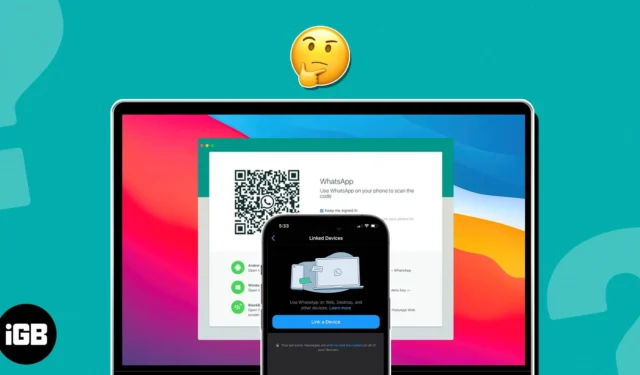
- 如何在 Mac 上設置官方 WhatsApp 桌面應用程序
- 如何在 Mac 上設置 WhatsApp 網頁版
- 如何取消 WhatsApp 網頁版/桌面版與 Mac 和 iPhone 的鏈接
- Mac 上 WhatsApp 網頁版的優勢
- Mac 上 WhatsApp 網頁版的限制
- WhatsApp 桌面應用程序與 WhatsApp 網頁版 – 主要差異
如何在 Mac 上設置官方 WhatsApp 桌面應用程序
- 從 Mac App Store下載並安裝WhatsApp 桌面應用程序。
- 打開WhatsApp 桌面應用程序。
- 在您的 iPhone 上,啟動WhatsApp。
- 前往“設置”選項卡→ “鏈接設備” → “鏈接設備”。
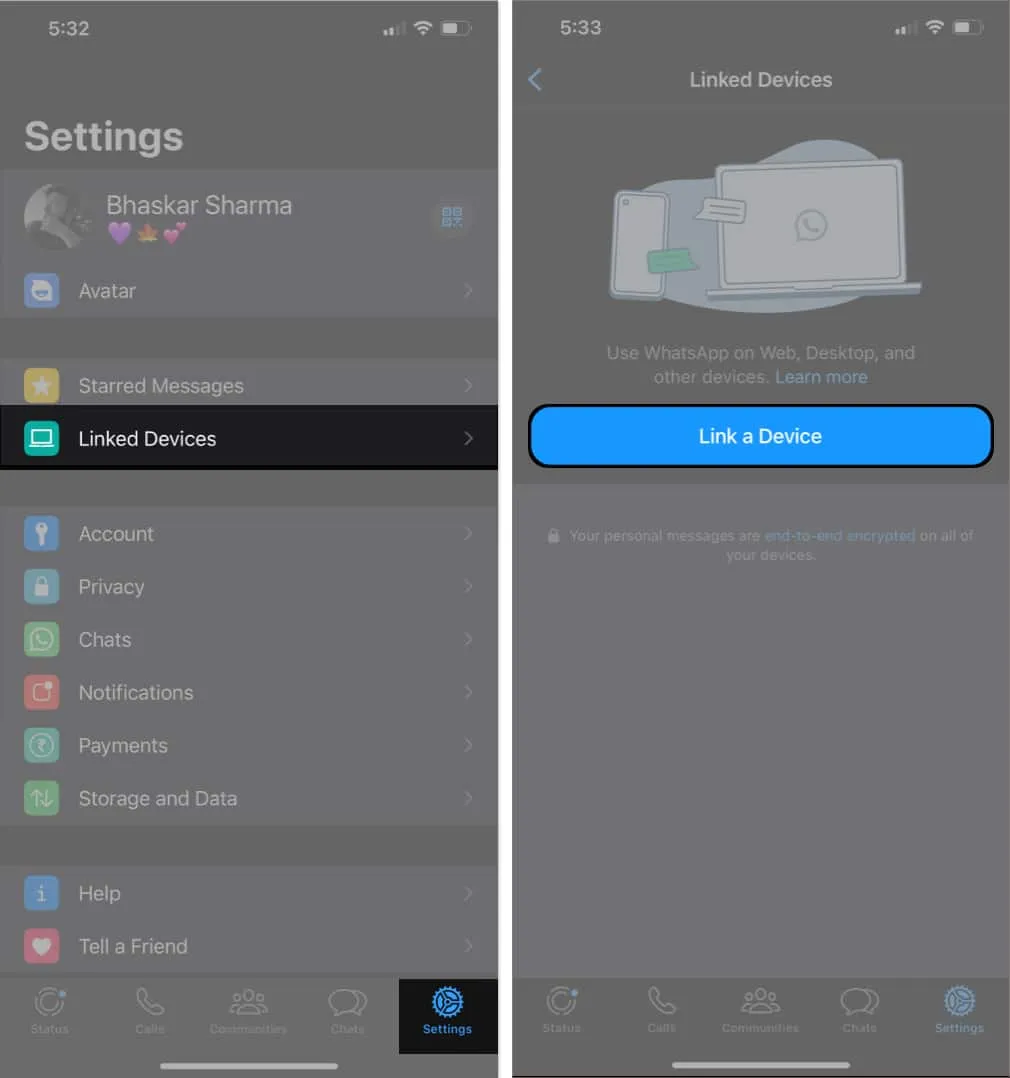
- 現在,使用 iPhone 相機掃描 Mac WhatsApp 桌面應用程序上顯示的
二維碼。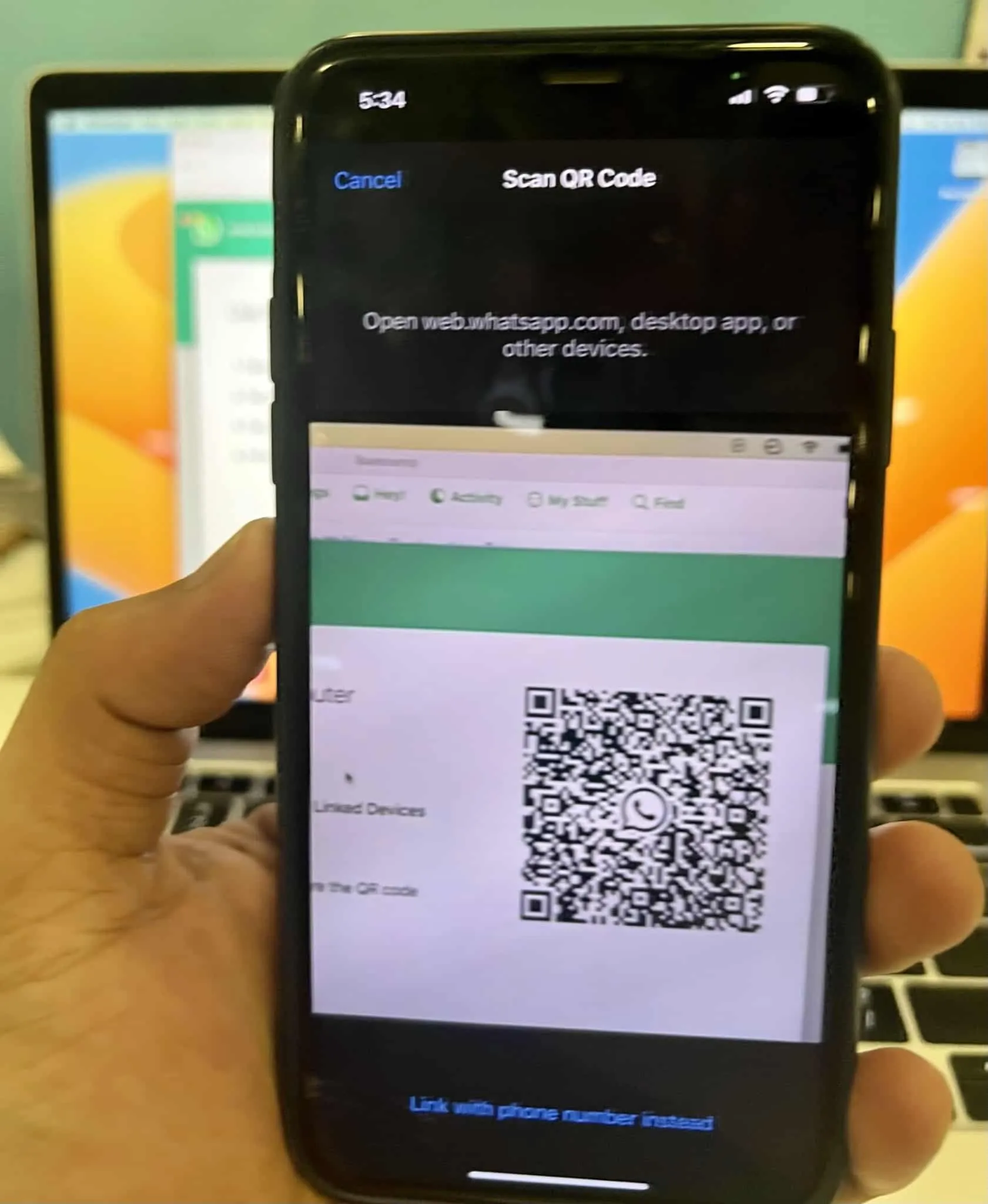
- 現在,WhatsApp 將需要幾分鐘時間才能連接到您的 Mac 應用程序並同步內容。完成後,您就可以出發了!
您現在可以與聯繫人聊天,甚至可以與他們進行音頻或視頻通話。
如何在 Mac 上設置 WhatsApp 網頁版
- 在 Mac 上啟動任意網絡瀏覽器→ 前往WhatsApp 網站。
- 現在,在您的 iPhone 上打開WhatsApp 應用程序。
- 轉至設置→鏈接設備→鏈接設備。
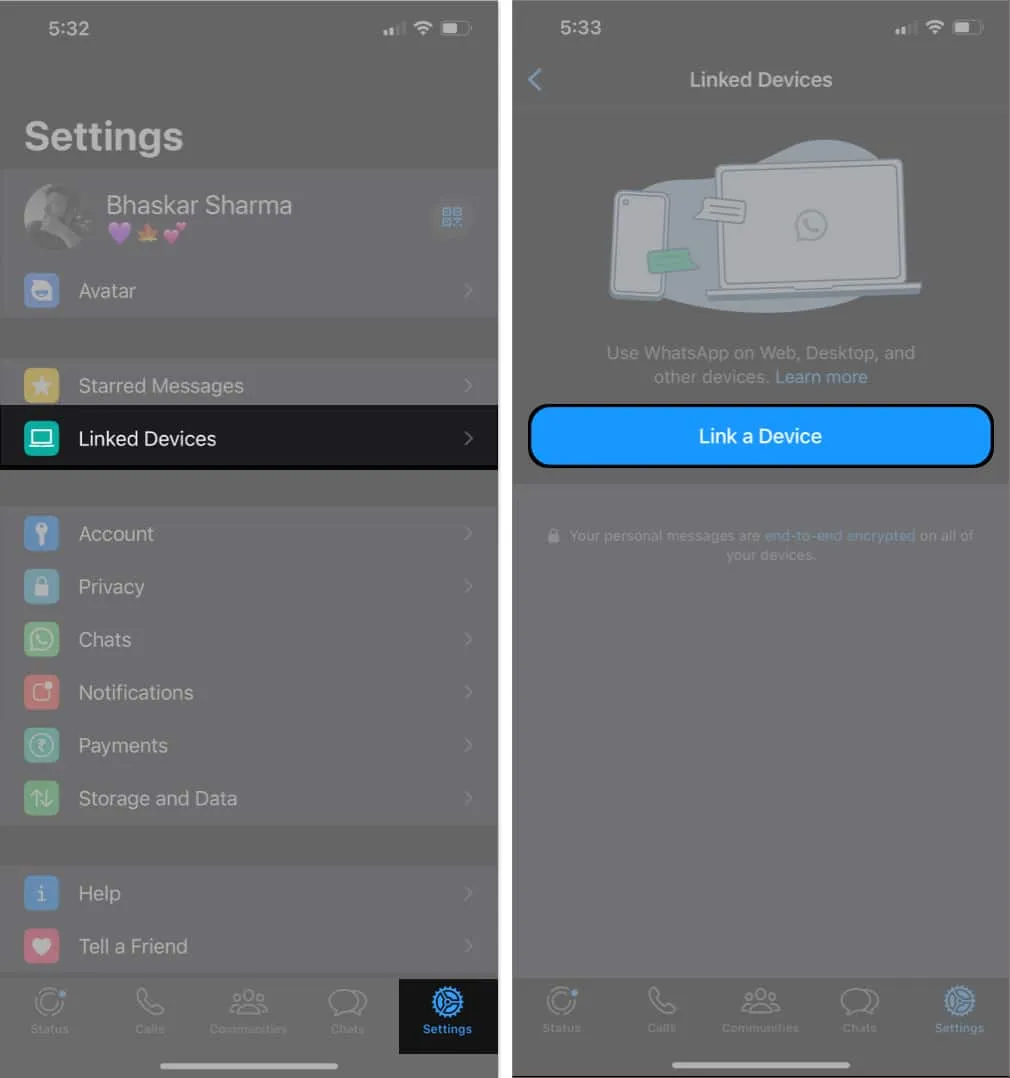
- 使用iPhone相機掃描網站上顯示的二維碼。
WhatsApp 將需要幾分鐘的時間來連接以獲取您的聊天記錄並同步內容。之後,你就可以走了。
替代方法:
您還可以使用電話號碼登錄 WhatsApp 網站,以防遇到iPhone 攝像頭在設備上凍結等問題。請按照以下步驟操作。
- 前往WhatsApp 網站。
- 單擊帶有電話號碼的鏈接。
- 選擇您所在的國家/地區並輸入您的電話號碼→ 單擊“下一步”。
- 現在在您的 iPhone 上啟動 WhatsApp。
- 導航到“設置”選項卡→ “鏈接設備” → “鏈接設備”。
- 點擊帶有電話號碼的鏈接。
- 輸入WhatsApp 網站上顯示的代碼→ 按回車鍵。
如何取消 WhatsApp 網頁版/桌面版的鏈接
如果您不希望您的 WhatsApp 帳戶連接到您已登錄的任何設備,您可以使用以下方法輕鬆取消關聯。
方法 1:取消 WhatsApp 與 Mac 的鏈接
- 啟動WhatsApp(瀏覽器或官方應用程序)。
- 單擊三點圖標/向下箭頭。
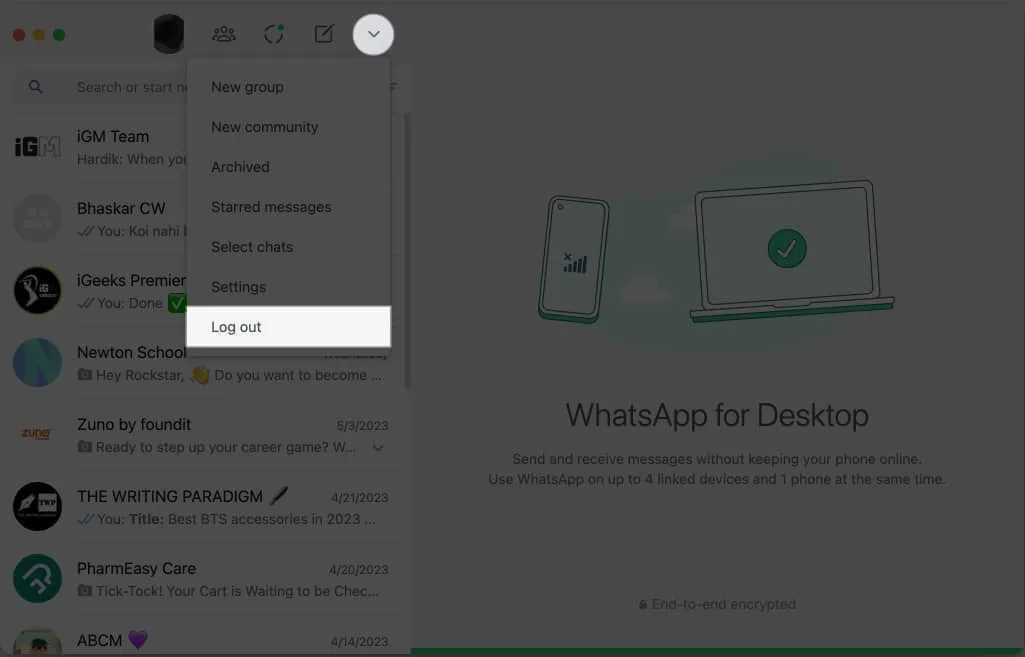
- 選擇註銷→ 通過選擇註銷進行確認。
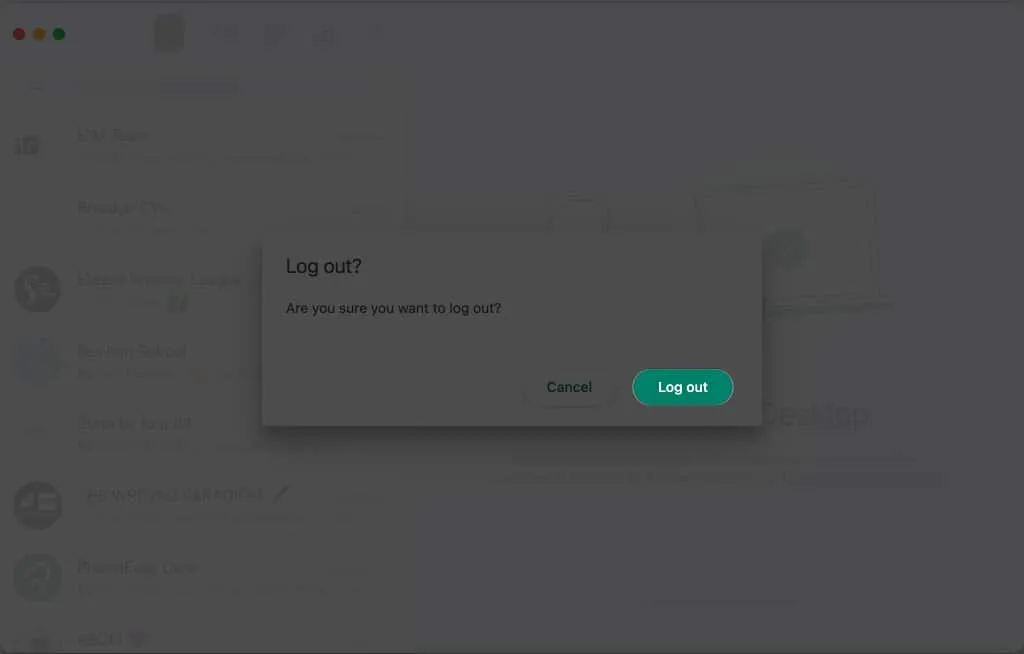
您將退出 Mac 上的 WhatsApp 帳戶。
您可以在 iPhone 上轉至WhatsApp →設置→鏈接設備,查看使用 WhatsApp 帳戶的設備列表。要取消鏈接這些設備,請按照以下步驟操作。
方法 2:取消 WhatsApp 與 iPhone 的鏈接
- 打開WhatsApp。
- 前往“設置”選項卡。
- 選擇鏈接的設備→ 選擇您想要註銷的
設備。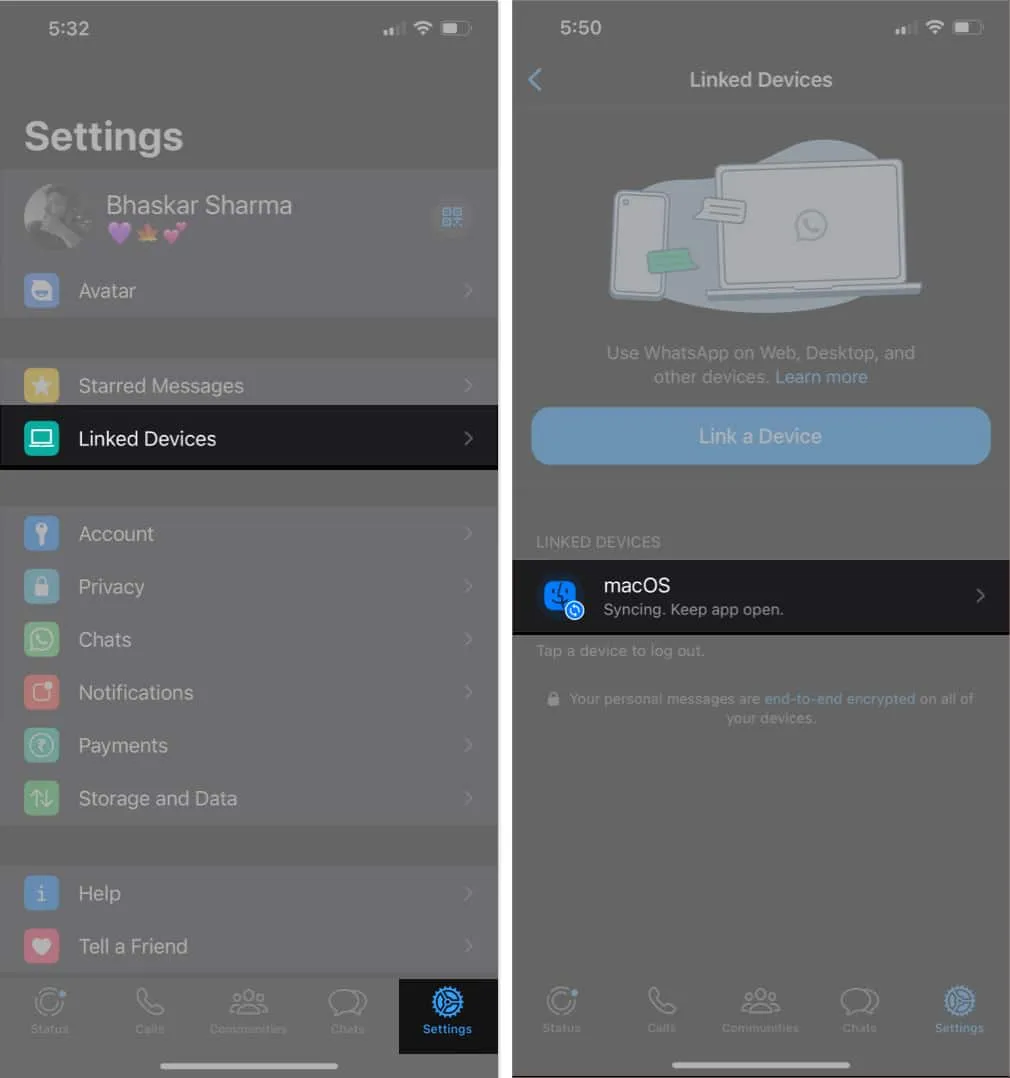
- 點擊註銷→ 點擊註銷確認。
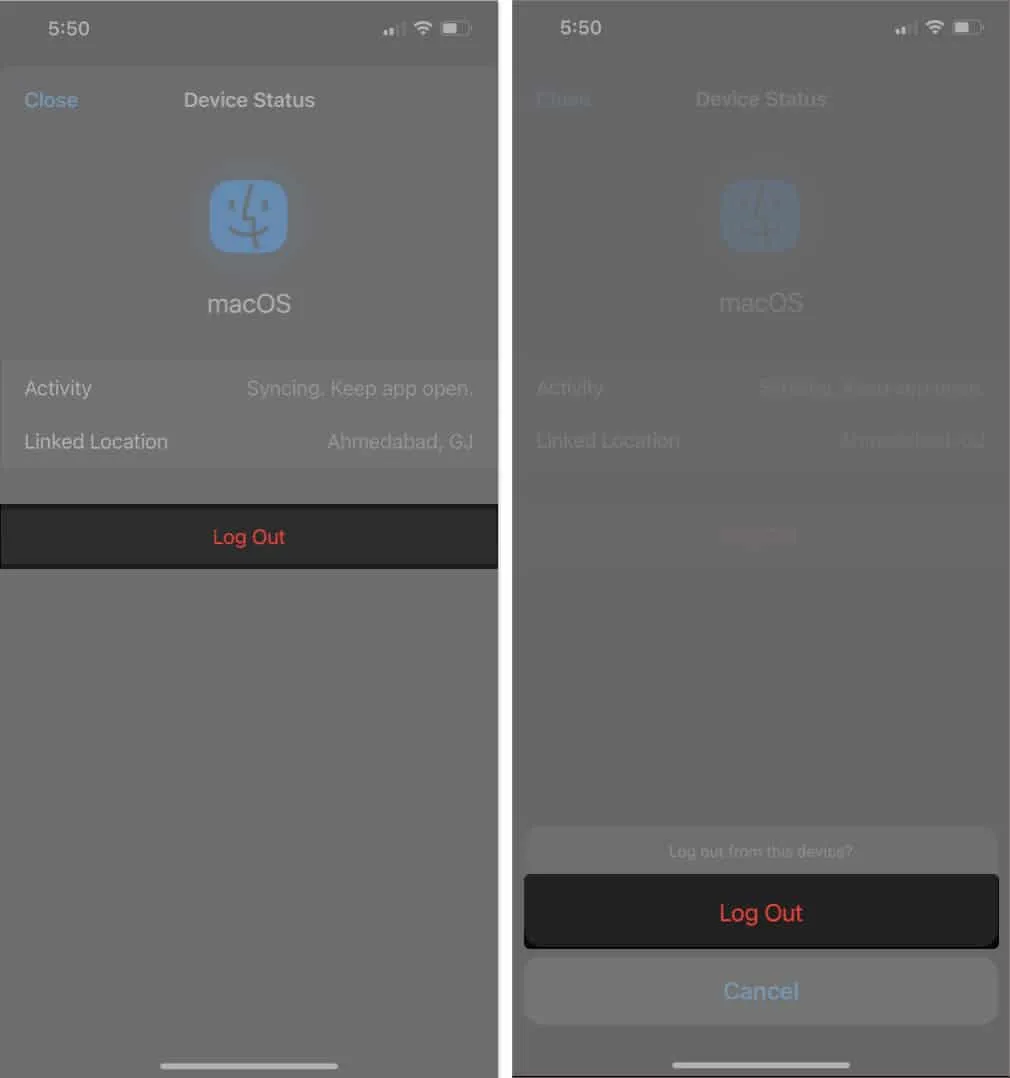
就是這樣!
Mac 上 WhatsApp 網頁版的優勢
WhatsApp 有很多技巧和竅門。但是,基於網絡的應用程序現在為您提供了與該應用程序的移動版本有些相似的功能。下面列出了網絡版本的一些最顯著的功能。
- 同步消息
- 原生通知
- 鍵盤快捷鍵
- 文件共享
- 群聊
- 貼紙包
- 狀態更新
Mac 上 WhatsApp 網頁版的限制
就像硬幣有兩面一樣,WhatsApp 網頁版也有一些限制。這裡有幾個。
- 聊天記錄:您無法使用網頁版訪問您的 WhatsApp 聊天記錄。如果您使用 iPhone 查看之前的所有消息,那就更好了。
- 導出聊天記錄: WhatsApp 的網絡版不提供保存或導出聊天記錄的直接選項。如果您使用 iPhone 來保存您的對話,將會有所幫助。
- 位置共享:要告知某人您的行踪,您必須使用手機,因為在桌面上使用 WhatsApp 時無法進行位置共享。
- 添加新聯繫人:如果您在使用桌面應用程序時收到來自陌生號碼的消息,則無法將其直接添加到聯繫人中。
WhatsApp 桌面應用程序與WhatsApp 網頁版– 主要差異
| 特徵 | WhatsApp 桌面 應用程序 | WhatsApp 網頁版 |
| 設置 | 需要下載並安裝 | 無需設置 |
| 兼容性 | Windows、macOS 和 Linux | 網絡瀏覽器 (計算機、Mac、電話、iPhone) |
| 特徵 | 功能豐富 | 有限的 |
| 表現 | 快點 | 慢的 |
| 使用方便 | 簡單的 | 簡單的 |
常見問題解答
為什麼 WhatsApp 無法在我的 Mac 上運行?
WhatsApp 無法在您的 Mac 上運行的一個常見原因是您的設備可能未連接到 Wi-Fi。嘗試獲得穩定的互聯網連接,然後就可以開始了。
我可以在 Safari 上打開 WhatsApp 嗎?
是的,您可以在 Safari 上打開 WhatsApp。但是,您無法使用 WhatsApp 的 Safari 版本撥打或接聽電話或視頻通話。
我可以在不連接 iPhone 的情況下在 Mac 上使用 WhatsApp 嗎?
是的,您可以在 Mac 上使用 WhatsApp,而無需連接到 iPhone。
包起來…
在 Mac 上使用 WhatsApp 非常簡單。如果您按照上述步驟需要幫助,請發表評論。我很樂意提供幫助。請記得查看“閱讀更多”部分以獲取更多有趣的內容。



發佈留言